iCareFone - أداة النسخ الاحتياطي المجانية لنظام iOS ومدير البيانات السهل
النسخ الاحتياطي/النقل/الاستعادة/إدارة بيانات iOS بنقرات بسيطة
النسخ الاحتياطي/إدارة بيانات iOS بسهولة
النسخ الاحتياطي/إدارة بيانات iOS في نقرات
هل لدى أي شخص آخر أي مشاكل مع النسخ الاحتياطي على iCloud قائلًا تعذر إكمال النسخة الاحتياطية الأخيرة؟ لم أتمكن من القيام بذلك منذ 26 يوليو. وهناك أيضًا تباين كبير بين حجم النسخة الاحتياطية الحالية وحجم النسخة الاحتياطية التالية التي ظهرت من العدم، ولا يمكن حسابها حيث لا يشير أي من التطبيقات التي تستخدم النسخ الاحتياطي على iCloud إلى وجود أي زيادة كبيرة في سعة التخزين المستخدمة. هل هناك أي اقتراحات لتجنب حذف النسخة الاحتياطية الحالية؟
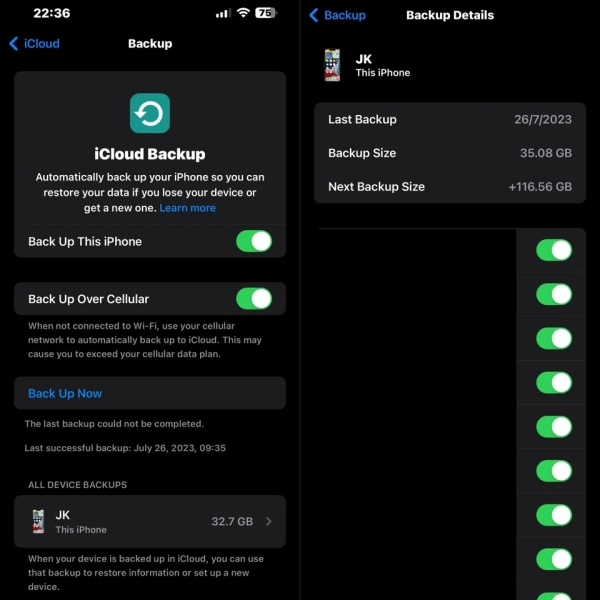
سنناقش سبب عدم عمل نسخة iCloud الاحتياطية في نظام التشغيل iOS 18 /iOS 17. دعنا ننتقل إلى مقالنا لاستكشاف الميزات المثيرة والحلول السهلة لإصلاح نسخة iOS 18 /iOS 17 iCloud الاحتياطية التي لا تعمل الآن.
يحتاج iCloud إلى اتصال بالإنترنت من جهاز iPhone إلى الخادم. علاوة على ذلك، إذا كانت إعدادات معينة خاطئة، فستفشل عمليات النسخ الاحتياطي، لذلك يتم إعلامك بأن النسخة الاحتياطية لنظام iOS 18 /iOS 17 iCloud لا تعمل. تحتاج إلى تحديث شبكتك أو جميع المواقع لحل هذه المشكلة.
ومع ذلك، عندما أبلغ العديد من الأشخاص أن النسخ الاحتياطي على iCloud لا يعمل على نظام التشغيل iOS 18 /iOS 17، فمن المحتمل أن تكون مشكلة النسخ الاحتياطي على iCloud ناتجة عن خطأ في نظام التشغيل iOS 18 /iOS 17. يمكن أن تؤدي إصدارات البرامج الجديدة أحيانًا إلى حدوث خلل غير متوقع أو مشكلات في التوافق.
في هذه الفقرة، نقدم 5 طرق لإصلاح النسخ الاحتياطي على iCloud الذي لا يعمل في iOS 18 /iOS 17. دعنا نتعمق في الأمر!
أولا وقبل كل شيء، عليك التحقق من الاتصال بالإنترنت. ولن تتمكن من عمل نسخة احتياطية لبياناتك على iCloud إذا كان جهاز iPhone يفتقر إلى الوصول للإنترنت - افتح Safari أو أي برنامج آخر يحتاج إلى اتصال عبر الإنترنت للتحقق من حالة الإنترنت لديك.

سبب آخر لعدم عمل النسخ الاحتياطي على iCloud في iOS 18 /iOS 17 هو أنك تحتاج إلى المزيد من سعة تخزين iCloud. انتقل إلى الإعدادات > [اسم المستخدم الخاص بك] > iCloud > إدارة التخزين للتحقق من مساحة تخزين iCloud الخاصة بك.
علاوة على ذلك، يمكنك عرض مقدار مساحة التخزين المتبقية لديك بالإضافة إلى ما يستخدم المساحة في تلك المنطقة. إذا كنت تريد سعة تخزينية إضافية، يمكنك طلبها من خلال Apple.
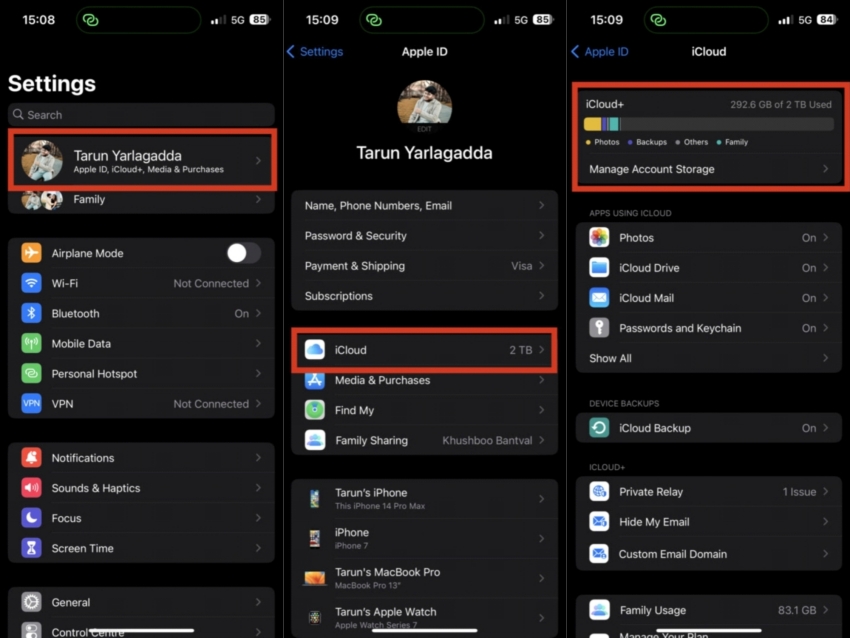
طريقة أخرى لحل مشكلة النسخ الاحتياطي لـ iPhone إلى iCloud الذي لا يعمل في iOS 18 /iOS 17. مجرد إعادة تشغيل جهاز iPhone يمكن أن يحل المشاكل المتعلقة بفشل النسخ الاحتياطية على iCloud. أبقِ إصبعك على مفتاح التشغيل حتى يظهر زر "اسحب لايقاف التشغيل" لإعادة تشغيل جهاز iPhone.
ثم، لإيقاف تشغيل جهاز iPhone، حرك الزر إلى اليمين. ثم اضغط مع الاستمرار على زر الطاقة بمجرد إيقاف تشغيل جهاز iPhone حتى يظهر شعار Apple.

إذا لم يتم حل جميع الطرق الثلاث، فإن النسخ الاحتياطي على iCloud لا يعمل في نظام التشغيل iOS 18 /iOS 17. والشيء الآخر الذي يمكنك القيام به هو تحديث جميع التطبيقات على جهاز iPhone. للقيام بذلك، افتح متجر التطبيقات. ثم حدد موقع رمز ملف التعريف في الأعلى واضغط عليه. وقم بالتمرير لأسفل إلى قسم التحديثات المتوفرة، ثم انقر فوق تحديث الكل.
إذا لم تتمكن من إصلاح جميع الخطوات المذكورة أعلاه، فإن النسخ الاحتياطي على iCloud لا يعمل في iOS 18 /iOS 17. وآخر شيء يمكنك القيام به هو تحديث حساب iCloud الخاص بك.
للقيام بذلك، انتقل إلى الإعدادات واضغط على اسمك في الجزء العلوي من شاشة الإعدادات. قم بالتمرير لأسفل وانقر على تسجيل الخروج. عند تسجيل الخروج بالكامل، قم بتسجيل الدخول إلى معرف Apple مرة أخرى باستخدام بيانات الاعتماد، وبذلك تكون قد انتهيت!
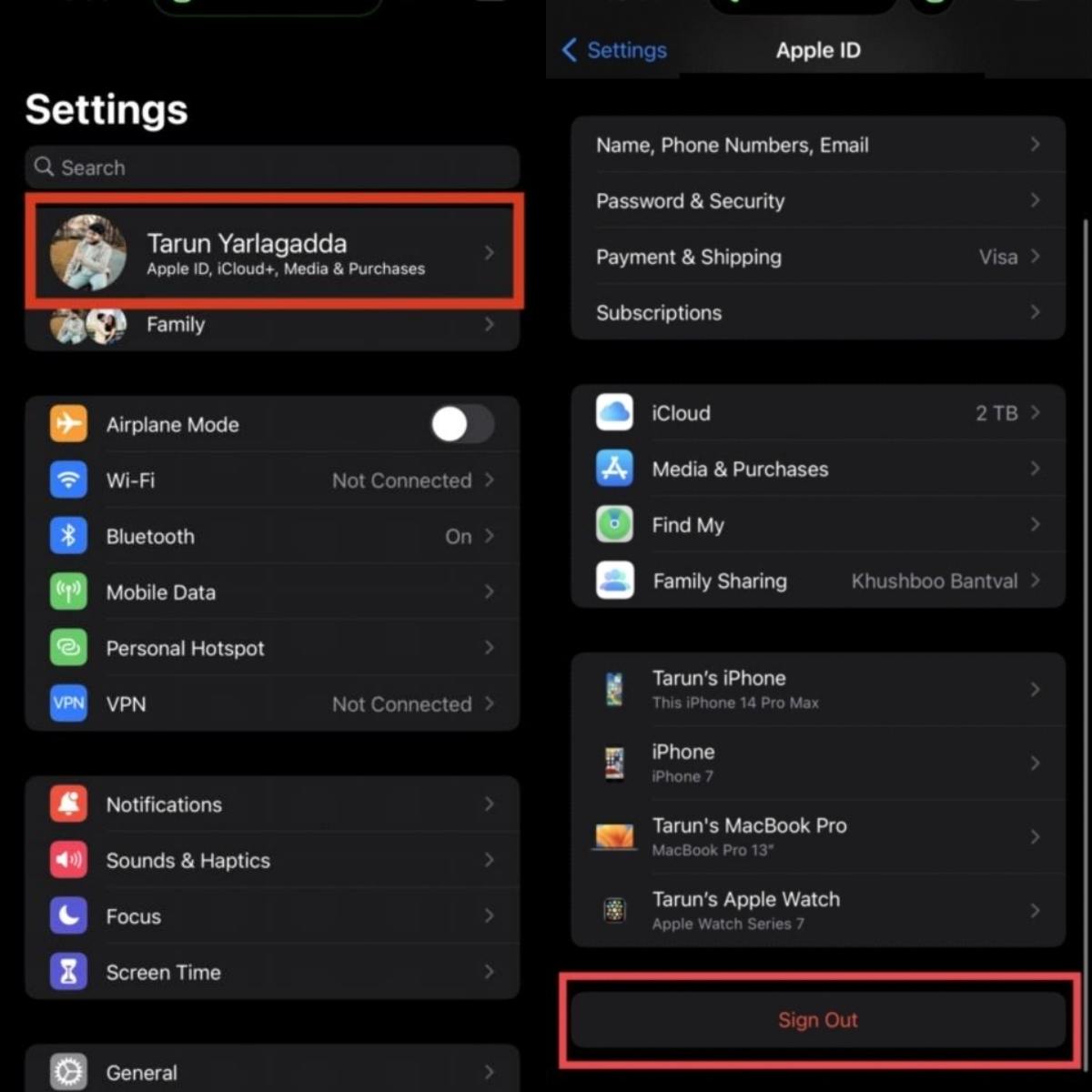
الآن لا يعمل النسخ الاحتياطي على iCloud في نظام التشغيل iOS 18 /iOS 17، ويجب إصلاحه!
Tenorshare iCareFone سيساعدك على عمل نسخة احتياطية لبيانات iOS على جهاز الكمبيوتر مجانًا بدون أي مشاكل في iCloud أو iTunes. يعد ذلك مفيدًا إذا كنت تواجه مشكلات مثل عدم عمل النسخ الاحتياطي على iCloud في نظام التشغيل iOS 18/iOS 17.
قم بتثبيت وتنزيل iCareFone على جهاز الكمبيوتر أو جهاز Mac ثم قم بتوصيل جهازك. إذا طُلب منك "الوثوق بهذا الكمبيوتر"، فيرجى إلغاء قفل النظام وإدخال رمز المرور لضمان نجاح الاكتشاف. افتح علامة التبويب النسخ الاحتياطي والاستعادة من الجانب الأيسر من النافذة.

سيتم فحص جميع أنواع الملفات. يمكنك أيضًا اختيار أنواع الملفات التي تحتاج إلى نسخها احتياطيًا.

سوف تستغرق الطريقة بأكملها بعض الوقت. بمجرد الانتهاء، يمكنك تحديد عرض بيانات النسخ الاحتياطي. سيتم نسخ جميع بياناتك احتياطيًا على الكمبيوتر بأمان.

يتمتع كل من iCareFone وiCloud بمجموعة المزايا والعيوب الخاصة بهما. دعونا نناقش ما يلي:
iCareFone:
المميزات
العيوب
iCloud:
المميزات
العيوب
في هذ المقال الإعلامي، قدمنا لك المعرفة حول كيفية إعداد واستخدام الصوت الشخصي في iCloud iOS 18/iOS 17. إذا لم تكن النسخة الاحتياطية على iCloud موجودة في iOS 18 /iOS 17، فاتبع طرقنا الخمس لحل هذا الخطأ. علاوة على ذلك، بمساعدة أداتنا السحرية Tenorshare iCareFone، يمكنك بسهولة عمل نسخة احتياطية لبيانات iOS على جهاز الكمبيوتر دون أي مشاكل في iCloud.


Tenorshare iCareFone - أفضل أداة نسخ احتياطي ومدير ملفات لنظام iOS
ثم اكتب تعليقك
بقلم خالد محمد
2025-12-02 / iOS 17